VisualPLAN 2022: Cambiando la Elevación 3D de objetos.
Autor: Isabela Silva - Data: 13/02/2023
En la edición de febrero de la revista, aprenderemos cómo abrir correctamente el proyecto con diferentes niveles, en VisualPLAN, y a corregir la elevación de los objetos relacionados con el proyecto.
Después de completar su proyecto con AutoLANDSCAPE, haga clic en VisualPLAN para verlo en el software.
Cuando exportamos un proyecto con curvas de nivel a VisualPLAN, debemos seleccionar los elementos presentes y en la pestaña Formato marcar la opción Sobre terreno, para que estos elementos queden correctamente posicionados con respecto a estas curvas.
Sin embargo, en el siguiente ejemplo, no hay curvas de nivel. Se insertaron varios elementos, con diferentes elevaciones. Por lo tanto, podemos ver que es necesario ajustar la altura para que coincida con la altura de la cubierta de madera, haciendo que el 3D sea más acorde con la realidad. Para ello, debemos hacer doble clic sobre la cubierta para visualizar su ficha técnica y la altura determinada para la misma.
Luego, seleccione los objetos deseados en la planta humanizada del proyecto, vaya a Formato y en la columna Posición 3D, ingrese el valor para elevar estos objetos y presione  Introducir .
Introducir .
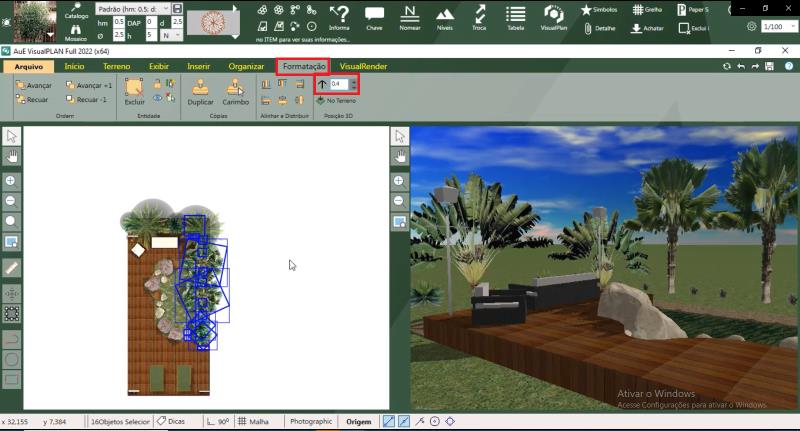
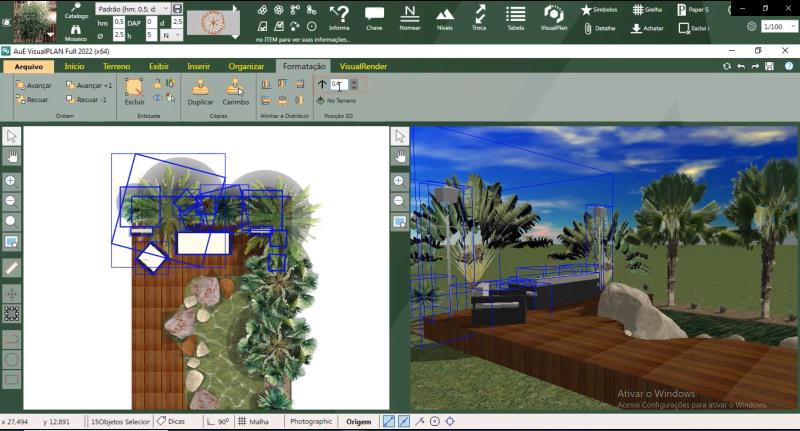
Se deben seguir los mismos pasos para degradar artículos. Simplemente ingrese un valor negativo después de seleccionarlos y siga las mismas pautas descritas anteriormente. En este ejemplo, ajustamos la posición de las piedras en relación con el lago, verifique el resultado a continuación.
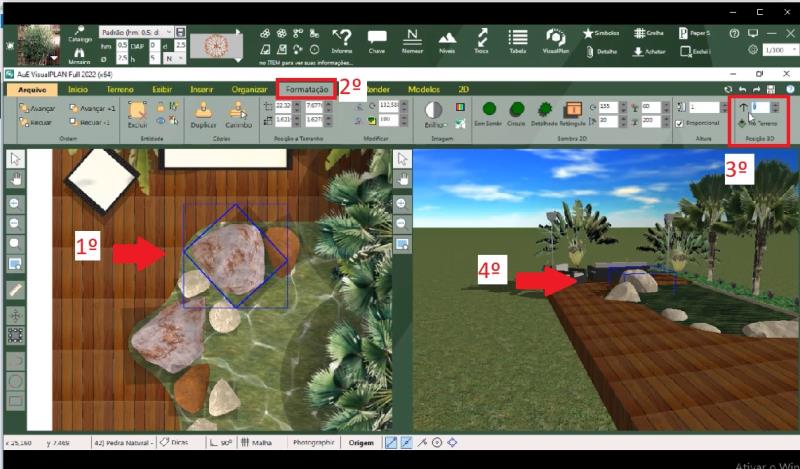
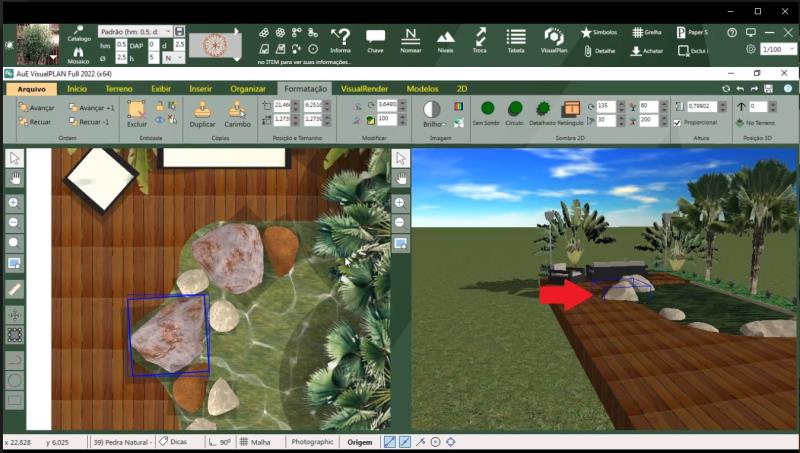
Ver también:
Diferencias entre Paisajismo y Jardinería
Demonstraciones de Marzo
Muebles - 2023 - Decoraciones varias 1

Anterior Siguiente